El dispositivo de audio de alta definición de AMD no está conectado en Windows 10/8/7
«El dispositivo de audio de alta definición de AMD no está conectado» es un error común experimentado por un amplio espectro de usuarios de Windows. Por lo tanto, hoy le guiaremos a través de varias maneras fáciles de deshacerse de este error.
El dispositivo de audio de alta definición de AMD es un mecanismo de audio, dedicado a proporcionar a los usuarios soluciones de sonido de alta calidad mediante el envío de señales de sonido a través de conexiones HDMI y DisplayPort (DP).
Sin embargo, a veces, puede experimentar el error de dispositivo de audio de alta definición de AMD no conectado en su PC con Windows debido a controladores defectuosos o faltantes y ajustes de sonido configurados incorrectamente.
Por lo tanto, aquí vamos a discutir las formas sencillas de resolver el error de dispositivo de audio de alta definición AMD en su escritorio o portátil de Windows. Siga leyendo adelante, nuestra siguiente sección se centra en lo mismo.
- Modo de arreglar el dispositivo de audio de alta definición AMD no enchufado en Windows 10, 8, 7
- Ejecutar el comando DISM para solucionar el error AMD HD Audio Device Not Plugged
- Reinstalar el dispositivo de audio de alta definición de AMD y el controlador
- Descarga del controlador del dispositivo de audio AMD HD, actualización &Instalación
- Use Bit Driver Updater: Un software de renombre mundial para actualizar controladores
- Problemas de dispositivos de audio HD de AMD no conectados: Resuelto
Modo de arreglar el dispositivo de audio de alta definición AMD no enchufado en Windows 10, 8, 7
A continuación se presentan las soluciones sin complicaciones que pueden ayudarle a resolver los problemas del dispositivo de audio de alta definición AMD no enchufado en su computadora con Windows.
Ejecutar el comando DISM para solucionar el error AMD HD Audio Device Not Plugged
Deployment Image Servicing and Management, comúnmente abreviado como DISM, es una herramienta de línea de comandos que se utiliza para configurar, instalar y actualizar características, controladores y configuraciones de Windows.
Por lo tanto, para resolver el problema de «dispositivo de audio AMD HD no conectado», puede utilizar los siguientes comandos de servicio DISM.
- Escriba cmd o símbolo del sistema en el cuadro de búsqueda y haga clic con el botón derecho en el programa y seleccione «Ejecutar como administrador».
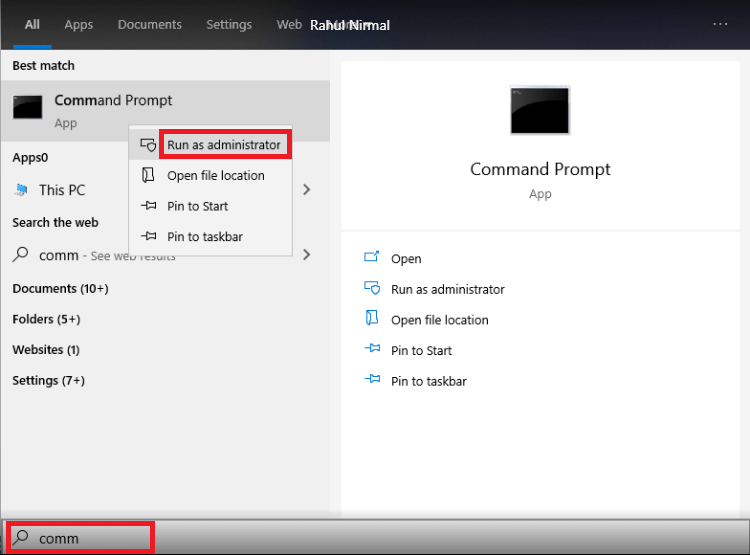
- Copie y pegue el comando escrito a continuación en su aplicación de Símbolo del sistema y pulse la tecla Intro.
DISM.exe /Online /Cleanup-image /Restorehealth

- El proceso puede tardar un rato (4-5 minutos) en completarse. Una vez que se haya completado, ejecute el siguiente comando, seguido de la tecla Intro del teclado.
sfc /scannow
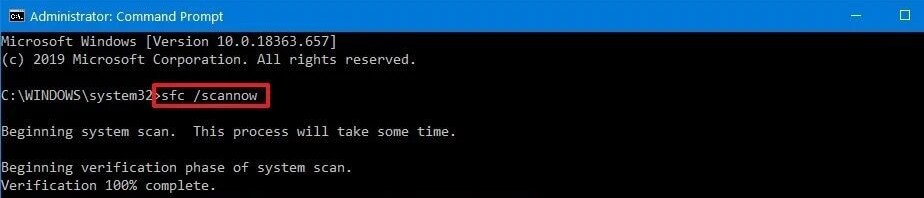
- Después de ejecutar con éxito los comandos anteriores, reinicie su PC y compruebe si eso ayuda a resolver el problema del dispositivo de audio de alta definición de AMD no conectado.
También lea: Cómo reinstalar y actualizar los controladores de sonido de audio en Windows 10, 8, 7
Reinstalar el dispositivo de audio de alta definición de AMD y el controlador
Para solucionar el problema del dispositivo de audio de alta definición de AMD sin sonido, simplemente puede intentar reinstalar sus controladores de audio de alta definición de AMD. A continuación se presentan las instrucciones paso a paso sobre cómo descargar y volver a instalar los controladores del dispositivo de audio de alta definición AMD en los ordenadores Windows 10/8/7.
- Presione Windows + R, escriba «devmgmt.msc» en el cuadro de diálogo Ejecutar , y pulse la tecla Intro para abrir el Administrador de dispositivos.
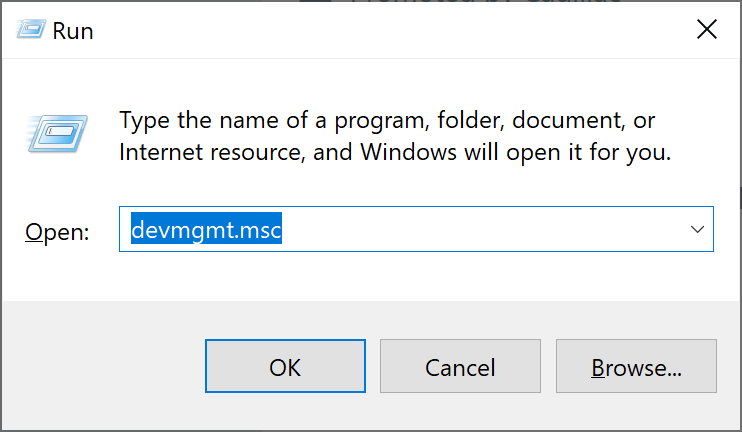
- Haga clic en la categoría «Controladores de sonido, vídeo y juegos» para expandirla.
- Haga clic con el botón derecho en el dispositivo de audio de alta definición de AMD y seleccione la opción «Desinstalar» del menú contextual.
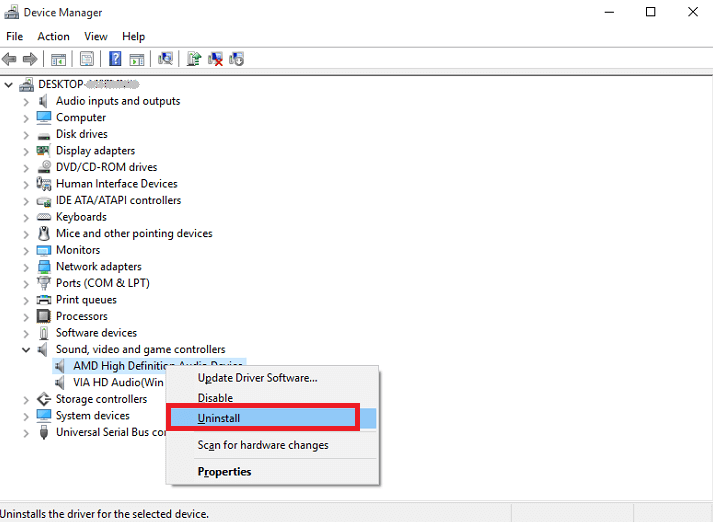
- Tras esto, inicie de nuevo el Administrador de dispositivos y navegue hasta la pestaña «Acción».
- Haga clic en la opción «Buscar cambios de hardware».
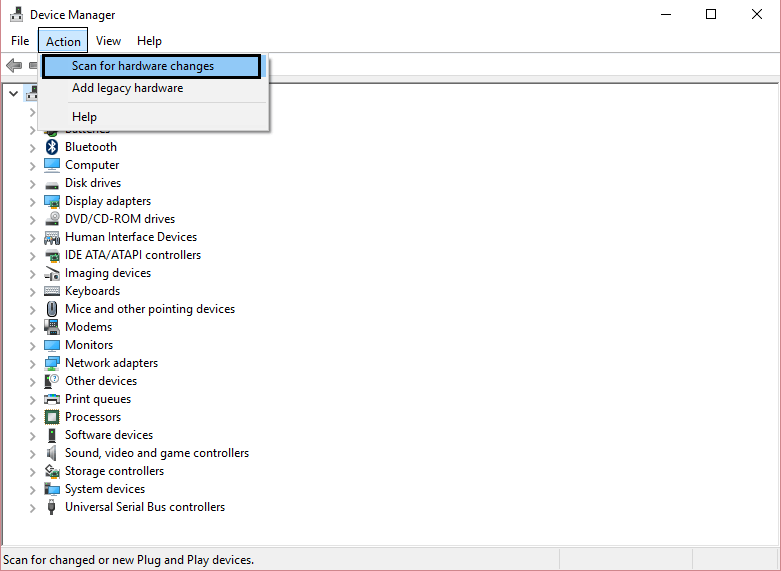
- Después de esto, Windows reinstalará automáticamente el dispositivo de audio AMD HD junto con los últimos controladores de audio.
Realizar los pasos anteriores podría ayudarle a resolver el error de dispositivo de audio AMD HD no conectado en Windows 10, 8 y 7. Sin embargo, si todavía no puede acceder al dispositivo de audio AMD, entonces pase a nuestra siguiente solución.
También sepa: Cómo restaurar el controlador de sonido en Windows 10 ,8, 7
Descarga del controlador del dispositivo de audio AMD HD, actualización &Instalación
El problema del dispositivo de audio de alta definición AMD no enchufado en Windows 10 puede surgir en su computadora si su controlador de audio AMD falta, no está actualizado o está roto. Para evitar este tipo de problemas y garantizar el buen funcionamiento de su dispositivo de audio, es esencial actualizar los controladores de su dispositivo de audio de alta definición AMD. Hay dos maneras de descargar, actualizar e instalar eficazmente los controladores de audio AMD HD: manual y automática. Vamos a hablar primero del método manual:
Modo 1: Método manual: Puede ir al Administrador de dispositivos de Windows o visitar el sitio web oficial del fabricante para localizar e instalar manualmente el software del controlador correcto en su PC. Antes de que decidas proceder con este proceso manual, asegúrate de que tienes suficientes conocimientos, especialmente técnicos. Por lo tanto, si no está familiarizado jugando con los controladores del PC, le sugerimos que pruebe el siguiente método.
Modo 2: Método automático: Si desea ahorrar su tiempo, dinero y esfuerzo, a continuación, intente descargar y actualizar los controladores del dispositivo de audio AMD HD automáticamente utilizando el mejor software de actualización y reparación de controladores.
Lee más: Cómo actualizar el controlador de audio de alta definición (HD) de NVIDIA para Windows 10
Use Bit Driver Updater: Un software de renombre mundial para actualizar controladores
Este software de gestión de controladores tiene como objetivo proporcionar a los usuarios la experiencia de actualización de controladores más ingeniosa y sin problemas en los PC con Windows. Con Bit Driver Updater, ya no tendrá que preocuparse por el problema del ‘dispositivo de audio AMD HD sin sonido’, ya que puede encontrar e instalar automáticamente la versión actualizada de todos los controladores de dispositivos problemáticos.


Además, viene cargado de funcionalidades avanzadas como actualizaciones con un solo clic, opciones de copia de seguridad y restauración, velocidad de escaneo rapidísima, exclusión de controladores y mucho más. Usted puede probar este software de forma gratuita haciendo clic en el botón de abajo.

También lea: Descarga y reinstalación de Realtek HD Audio Manager para Windows 10, 8, 7